Msi remind manager что это
Обновлено: 07.07.2024
Фирменное программное обеспечение получают материнские платы и видеокарты компании MSI. С его помощью можно оптимизировать или повысить производительность ПК. Компания не только выпускает топовые комплектующие, но и делает качественный и современный софт.
Эта статья содержит программы для материнских плат и видеокарт компании MSI. Некоторые утилиты уже стали любимчиками пользователей. Они работают как с графическими картами компании, так и других производителей. Для материнских плат выпускается специальный софт.
MSI Center — индивидуальный центр

Здесь полностью переработанная концепция управления функциями MSI. Можете установить только те функции, которые Вам нужны, дабы избежать ненужной нагрузки. Появилась, так званная, модульность. Максимальное количество функций доступно на ноутбуках компании.
На практике, большинство фирменного (именно эксклюзивного) софта в одном месте. Это реально удобно, плюс MSI не останавливается на достигнутом. Давно пора заменить устаревший Dragon&Creator Center. Почаще смотрите раздел ПО Вашей материнской платы.
MSI Dragon Center — центр управления

Программа позволяет контролировать и оптимизировать производительность Вашей системы. В зависимости от продукта (конкретной модели материнки или видеокарты) функции могут отличаться. Можно изменить сценарий использования, цветовые режимы и многое другое.
Вместо него, можно использовать аналог приложения Creator Center. Возможно, понадобится: Как пользоваться MSI Dragon Center. Его с лёгкостью можно взять с диска драйверов, официальном сайте или в Магазине Windows 10. Обновления приносят новые функции.
MSI Command Center — средство разгона

Используется для тонкой настройки производительности процессора, графики и оперативной памяти. С его помощью можно разогнать процессор буквально в одно нажатие. Например, Ryzen 3600 берёт частоту 4.2 ГГц. Более подробно: Как пользоваться MSI Command Center.
С его помощью можно выполнить мониторинг температур, частот, напряжений и других параметров. ПО позволяет посмотреть подробнейшие характеристики компьютера. Имеет удобную инфографику значений температур обновляемую в режиме реального времени.
MSI Gaming App — игровой центр

Ещё одно приложение MSI Gaming App можно использовать с материнскими платами и видеокартами компании. Программа позволяет настраивать подсветку, скорость вентиляторов, макросы и выбрать режим работы системы. С его помощью можно настроить цветовые схемы.
Как и всё остальное ПО, Gaming App полностью совместимо с Windows 10. В зависимости от версии приложения функциональность может отличаться. Основные возможности указаны выше. По аналогии с предыдущими в нём можно выполнить разгон процессора в одно нажатие.MSI X-Boost — ускоритель системы

ПО используется для повышения производительности системы в зависимости от поставленных задач. Её задача заключается в повышении скорости работы устройств хранения данных. В некоторых версиях активация технологии X-Boost возможна через Dragon или Creator Center.
Тестирования внутри компании показывают прирост скоростей до 30% для USB-устройств и до 10% для PCIe и SATA накопителей. Всё зависит от конкретных моделей как накопителя, так и материнской платы. Инфографика содержит общую информацию выбранного режима работы.
MSI Gaming Lan Manager — контроль трафика

К сожалению, на моей материнской плате протестировать MSI Gaming Lan Manager нет возможности. Это фирменная утилита тонкого контроля трафика в Windows 10. Можно ограничить скорость Интернета во время его использования для улучшения пинга в играх.
Приложение обеспечивает создание виртуальной точки доступа на материнских платах с WiFi-модулем. Пользователь самостоятельно формирует трафик своих мобильных устройств. В зависимости от Вашей сетевой карты будет доступно ПО Gaming Lan или Network Manager.
MSI Smart Tool — запись дисков

Утилита MSI Smart Tool используется для создания загрузочного накопителя с возможностью добавления нужных драйверов (например, для работы с RAID или драйвер USB 3.0). Аналог можно найти и в других производителей под их материнки, в ASRock и Gigabyte то точно.
Бывает в процессе установки операционной системы пишет, что не найден необходимый драйвер для дисковода оптических дисков. В таком случае и используется MSI Smart Tool. Впервые её нашёл на диске своей материнской платы. Хотя можно без неё и обойтись.
MSI Mystic Light 3 — управление подсветкой

Приложение Mystic Light 3 используется для тонкой настройки подсветки комплектующих. С её помощью быстро отключать подсветку материнской платы MSI B450 Gaming Plus MAX. Как ни странно, ПО с лёгкостью отключает подсветку достаточно редких модулей памяти V-Color.
Предоставляет полный контроль над RGB подсветкой Вашего ПК. Можно её синхронизировать или выбрать эффекты под себя. Мой закрытый корпус позволяет мне отключить её. ПО обеспечение точно работает с видеокартами компании MSI (его можно взять с диска).
MSI Afterburner — настройка видеокарты

Это уже всеми известная программа для мониторинга и повышения производительности графики. В отличие от всех вышеописанных программ работает со всеми видеокартами (без привязки к производителю). Хотя её функциональность можно заменить другими программами.
Старый интерфейс программы уже морально устарел. Если же Вы решили пользоваться MSI Afterburner, тогда точно меняйте скин интерфейса. Хорошо что у пользователей есть выбор. Бонусом предоставляется возможность записи видео и регулировки скорости вентиляторов.
MSI Kombustor — тестирование видеокарты

Это аналог и конкурент всеми известной программы FurMark. ПО MSI Kombustor используется для тестирования графического адаптера. С её помощью можно оценить состояние видеокарты и проверить её работоспособность. Может понадобиться при выборе Б/У видеокарт.
MSI Live Update 6 — обновление программ
Следующее приложение компании Live Update 6 используется для обновления ПО. Можно настроить автоматическое сканирование обновлений BIOS для матерински, MSI утилит или всех других. Обычно Live Update не использую, поскольку MSI Dragon Center может её заменить.

Компания большое внимание выделяет программному обеспечению для материнских плат и видеокарт. Можно с уверенностью утверждать, что MSI заботится о пользователях. Не секрет, что компания любит модифицировать стороннее ПО: CPU-Z, BlueStacks и даже Google Chrome.
Файл manager.msi из Unknown Company является частью unknown Product. manager.msi, расположенный в e: \Documents and Settings \mike \Desktop \exe \ с размером файла 1399296 байт, версия файла Unknown Version, подпись 2098B83B052957AB90D154947032CA0B.
- Запустите приложение Asmwsoft Pc Optimizer.
- Потом из главного окна выберите пункт "Clean Junk Files".
- Когда появится новое окно, нажмите на кнопку "start" и дождитесь окончания поиска.
- потом нажмите на кнопку "Select All".
- нажмите на кнопку "start cleaning".

- Запустите приложение Asmwsoft Pc Optimizer.
- Потом из главного окна выберите пункт "Fix Registry problems".
- Нажмите на кнопку "select all" для проверки всех разделов реестра на наличие ошибок.
- 4. Нажмите на кнопку "Start" и подождите несколько минут в зависимости от размера файла реестра.
- После завершения поиска нажмите на кнопку "select all".
- Нажмите на кнопку "Fix selected".
P.S. Вам может потребоваться повторно выполнить эти шаги.
3- Настройка Windows для исправления критических ошибок manager.msi:

- Нажмите правой кнопкой мыши на «Мой компьютер» на рабочем столе и выберите пункт «Свойства».
- В меню слева выберите " Advanced system settings".
- В разделе «Быстродействие» нажмите на кнопку «Параметры».
- Нажмите на вкладку "data Execution prevention".
- Выберите опцию " Turn on DEP for all programs and services . " .
- Нажмите на кнопку "add" и выберите файл manager.msi, а затем нажмите на кнопку "open".
- Нажмите на кнопку "ok" и перезагрузите свой компьютер.
Всего голосов ( 181 ), 115 говорят, что не будут удалять, а 66 говорят, что удалят его с компьютера.
Данное приложение можно найти на официальном сайте поддержки продукции MSI, а также на диске, который идет с материнским платами и видеокартами данного производителя.
В данной статье мы расскажем Вам о назначении этой программы, ее возможностях, а также о необходимости ее установки на компьютер.
Что умеет MSI Center?
По сути MSI Center это продолжение предыдущей версии MSI Dragon Center. С недавнего времени на сайте MSI можно найти рекомендацию по переходу с MSI Dragon Center на MSI Center.
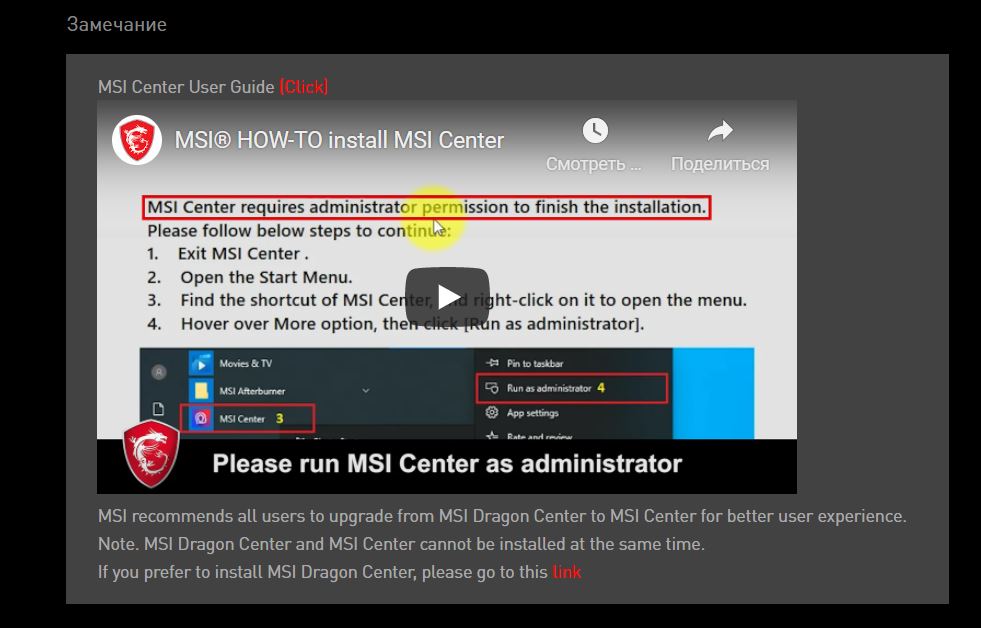
Рекомендация по обновлению
Вот основные возможности программы:
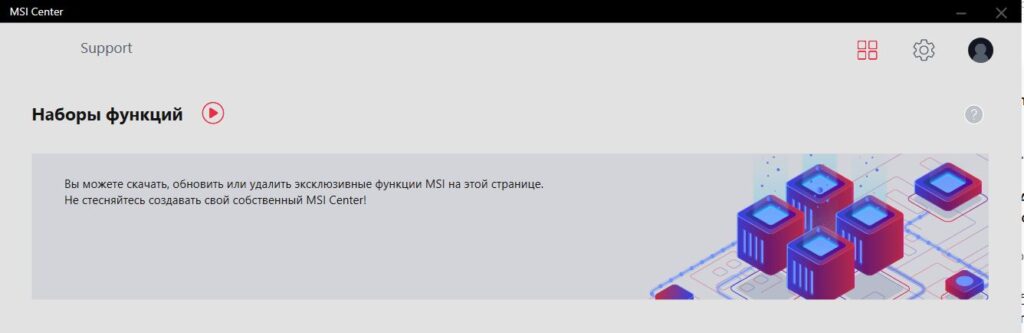
Говоря более простым языком, MSI Center это фирменное приложение MSI, которое позволит Вам более детально настраивать некоторые функции своего ПК, а также производить мониторинг таким важных системных показателей, как температура, частота, вольтаж, обороты кулера и текущая нагрузка на процессор и видеокарту.
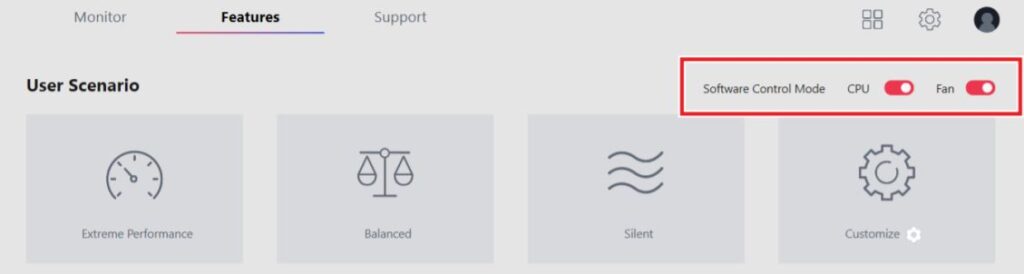
Настройка общего быстродействия системы
Подобные программы есть и у других производителей ноутбуков и материнских плат.
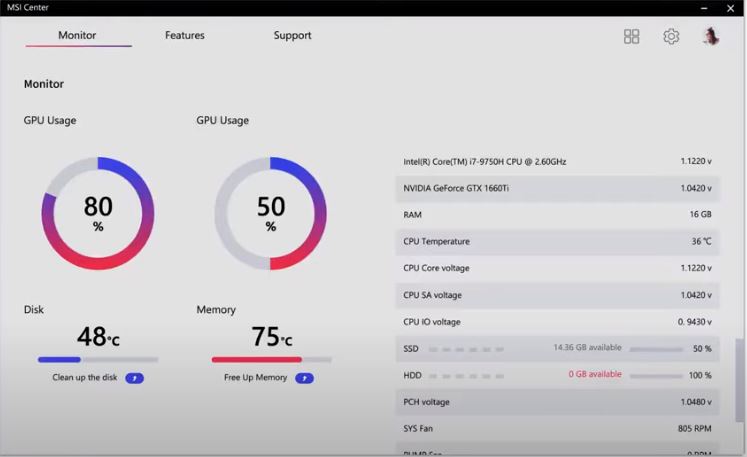
Мониторинг параметров ПК в MSI Center
Устанавливать MSI Center вовсе не обязательно. Большинству рядовых пользователей она не будет интересна, так как и без нее компьютер или ноутбук будут функционировать в нормальном штатном режиме.
Это фирменная прога, может идти на диске к материнке, либо быть уже установленной например на ноутбуке.
Я не буду писать подробный, детальный обзор программы, так как он есть на сайте MSI. Вместо этого я вам покажу саму прогу и напишу что лично я думаю о тех или иных функциях.
В программа есть два важных профиля, между которыми можно легко и быстро переключаться:
Профили можно выбрать в первом разделе под названием EZ-SWAP (но сперва нужно активировать ползунок, он по умолчанию отключен):

В этом разделе вы выбираете профиль и потом его настраиваете.
В Performance есть три пункта: OC (чтобы прога разогнала систему немного), Gaming (ПК будет настроен под игры) и Silent (офисная производительность, тихий режим работы).
Значит если у вас ползунок включенный в разделе EZ-SWAP, то есть если данный раздел вообще активирован, то на экране будут отображены две большие кнопки для быстрого и удобного переключения профилей:

Эти кнопки можно разместить там где вам удобно, и как я понял, для их работы не нужно запускать Gaming Center, переключение профилей будет работать и так.

Собственно на этом и заканчивается функциональность раздела.

Можно выбрать режим, а можно его самому настроить, выбрав Personal Settings:


Последний раздл System Monitor позволяет следить за состоянием ПК, такие функции есть и в виндовском диспетчере задач, но тут конечно все оформлено получше:

В Loading Status показывается:
А в Network Speed:
Вообще оформление проги я так понимаю зависит от версии, вот тоже MSI Gaming Center, но дизайн уже немного другой:


По поводу увеличения производительности
Если прога не нужна, то ее стоит удалить.
Скажу сразу, что если вы продвинутый юзер, то удалить вы можете вместе с остаткми/сдедами. Для этого нужно использовать удалятор, всего существует два годных, это Revo Uninstaller и Uninstall Tool.
Рецепт штатного удаления (поддерживает почти любая Windows):

Еще можно после удаления почистить систему чистилкой CCleaner.
Заключение
Думаю главное выяснили:
Удачи и добра, до новых встреч господа!
Добавить комментарий Отменить ответ
Этот сайт использует Akismet для борьбы со спамом. Узнайте как обрабатываются ваши данные комментариев.
Читайте также:

